推薦文章
- 知っておくと便利!iPadの学校制限を解除する裏技
- iPhoneパスコード合っているのにロック解除できない時の対処法
- iPhoneの指紋認証(Touch ID)ができない時の解除方法
- 「iPhoneは所有者にロックされています」という不具合を解除する方法
- バレずにiPadの学校制限を解除する裏技
- 「最新」iPhoneがアップデートできない理由と6つの対処法
- 【実用】iPhoneのApple IDがロックされた時の解除方法
- iPadのアクティベーションロックを解除する裏技
- iPhoneパスコード合っているのにロック解除できない時の対処法
- iPhoneからモバイルデバイス管理(MDM)を削除する方法
【かんたん】iPhone機内モードの解除方法及び解除できないときの対処法
飛行機に搭乗したりするとき、iPhoneの機内モードを有効にするのは一般的です。で、iPhoneの機内モードを解除することを忘れてしまったら、iPhoneの通信機能を正常に利用できないです。この文章では、iPhoneの機内モードを解除する方法、およびiPhoneの機内モードが解除できないときの対処法をご紹介いたしますので、必要なら、御参考ください。
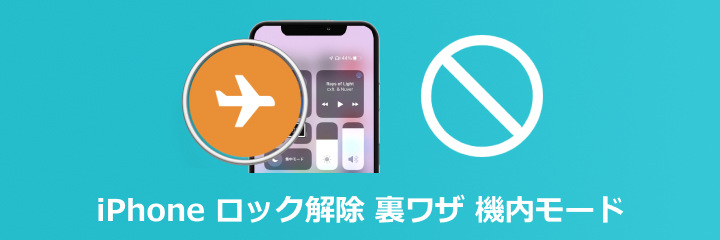
iPhoneの機内モードを解除する方法
iPhoneの機内モードを解除する方法は超シンプルです。
1、iPhoneの「設定」アプリから機内モードを解除
iPhoneのホーム画面から「設定」をタップして、設定画面の一番上に「機内モード」というオプションがあります。そして、「機内モード」のスイッチを右にスライドしてiPhoneの機内モードをオフにして成功に解除できます。
2、iPhoneの「コントロールセンター」から機内モードを解除
iPhoneではデフォルトでは機内モードがコントロールセンターに追加されている配置なので、iPhoneの画面を上から下へスワイプして、コントロールセンターを開いて、機内モードのアイコン(飛行機)をタップすることで、有効になっているiPhoneの機内モードを解除できます。
ヒント:
iPhoneの機内モードを成功に解除したかを確認したいなら、iPhoneの通信機能が正常に機能できるかを確かめてみてください。つまり、iPhone画面上に「5G」または「4G」のアイコンが表示されているかを確認してください。もちろん、他に、iPhoneのWi-Fi接続が正常に接続されているか、 Bluetoothデバイスと接続する場合は、Bluetoothがオンになっているかをチェックしても良いです。
iPhoneの機内モードが消えないで解除できないときの対処法
iPhoneの機内モードを解除しようとしても、成功に解除できなかったら、iPhoneの一時的なエラーなどが考えられます。よかったら、下記の対処法をお試しください。
iPhoneを再起動してみる
iPhoneの一時的なエラーによって機内モードが解除できないと、iPhoneを再起動することで解決できます。iPhoneのモデルによって再起動する方法が異なりますので、ご了承ください。例えば、iPhone X、11、12、13 以降を再起動するには、iPhoneのいずれか片方の音量調節ボタンとサイドボタンを長押しして、電源オフスライダが表示されたら手を離します。そして、スライドをドラッグして、デバイスの電源が切れるまで30秒ぐらい待って、そして、iPhoneの電源を再度入れて、Apple ロゴが表示されるまでiPhoneのサイドボタンを長押しします。
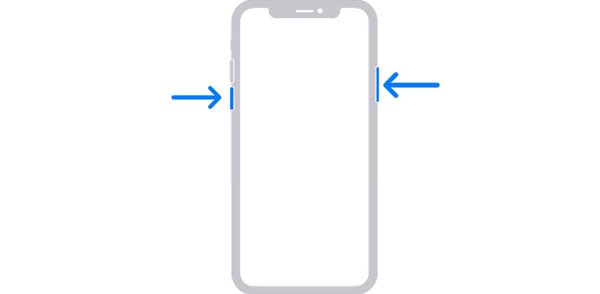
iPhone 6、7、8、SEなどを再起動する気があれば、まずは、電源オフスライダが表示されるまでiPhoneのサイドボタンを長押ししてください。そして、iPhoneのスライダーをドラッグして、デバイスの電源が切れるまで待ちます。最後、iPhoneの電源を入れて、Appleロゴが表示されるまでサイドボタンを長押しします。
iPhoneのすべてのコンテンツと設定をリセットして初期化する
iPhoneの機内モードが解除できないと、iPhoneを初期化してみてください。その前に、iPhoneのデータをバックアップしておいてください。下記では、iPhone本体でiPhoneを初期化する方法をご紹介いたします。
ステップ 1iPhoneのホーム画面から「設定」⇔「一般」⇔「リセット」をタップします。
ステップ 2iPhoneの「リセット」から「すべてのコンテンツと設定を消去」をタップして、「iPhoneを消去」という確認画面が表示されたら、「iPhoneを消去」をタップして、iPhoneの初期化が始まり、iPhone内のすべてのデータと設定が消去され、iPhoneを再設定してください。
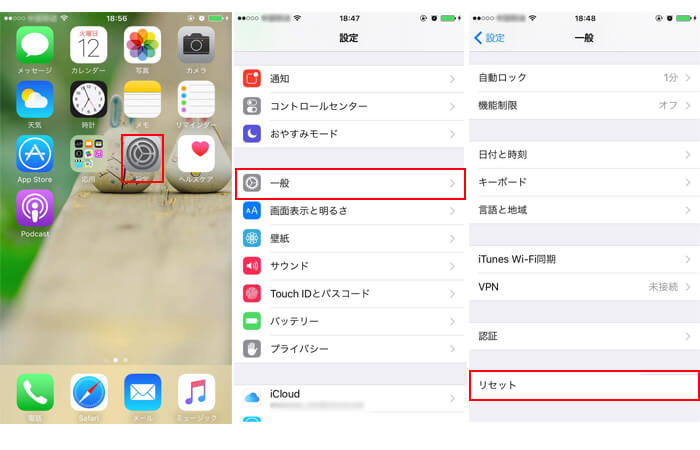
iTunesを介してiPhoneを初期化することもできますので、必要なら、iPhone初期化(リセット)までご参考ください。
iPhoneロック解除ソフトで機内モードが消えないで解除できない状況を解決
何等かの原因でiPhoneの機内モードが消えないまま解除できなかったら、大変困らせます。Aiseesoft iPhone ロック解除はパスコード解除などの機能でiPhoneを初期化することができますので、iPhoneの機内モードが消えないで解除できなかったら、ぜひお試しください。
特徴:
- iPhoneのパスコードを何回も間違えて入力し、パスコードの無効による画面ロックを解除
- iPhoneの指紋認証、顔認証の無効でロックされた画面を解除
- iPhoneの忘れたApple IDを消去して新しいものを作成
- iPhoneのスクリーンタイムパスコード、MDMを削除
- iPhoneバックアップの暗号化を簡単に削除
- iPhoneのiCloudアクティベーションロックを強制解除
下記では、このAiseesoft iPhone ロック解除を使ったiPhone初期化方法でiPhoneの機内モードが解除できないことを解決する方法をご紹介いたします。
ステップ 1「パスコード 解除」を選択
パスコンからこのiPhoneロック解除ソフトを立ち上げて、インタフェースにある「パスコード解除」機能をクリックして、「スタート」をクリックします。
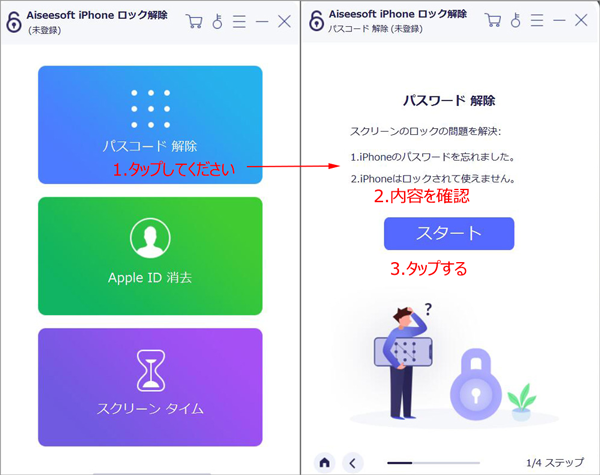
ステップ 2iPhoneのパスコードを解除することで初期化
「スタート」をクリックしてから、次の画面では、iPhoneデバイスカテゴリやタイプ、モデル、iOSバージョンなどのデバイス情報を選んで、「スタート」をクリックします。 そして、ファームウェアパッケージのダウンロードが始まります。ファームウェアパッケージのダウンロードが終わったら、iPhoneのパスコードが解除され、iPhoneのすべてのデータが完全に消去され、しばらくして、iPhoneの初期化が完了します。
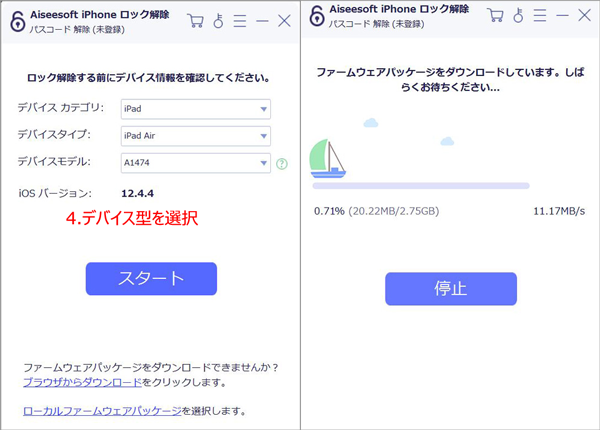
このiPhoneロック解除を使ったiPhone初期化方法がシンプルでしょう。初期化後、iPhoneを起動して、新しく設定できます。iPhoneのバックアップがあれば、iPhoneバックアップから消えたデータを復元してみてください。
このiPhoneロック解除では、iPhoneのロック画面を解除したり、iPhoneのモバイルデバイス管理(MDM)を削除したりすることができますので、必要なら、ご利用ください。
よくあるご質問(FAQ)
質問 1:機内モードとは?
答え 1:機内モードは、iPhoneを含む多くのスマートフォンに搭載されている機能です。この機内モードをオンにすると、スマホのWi-Fi接続、Bluetooth、モバイルデータ通信などのすべての通信機能が無効になります。これで、飛行機の運行に支障を来すことなく、スマホを自由に使えるようになります。
質問 2:iPhone機内モード中にアプリが使えますか?
答え 2:iPhoneの機内モードをオンにするとき、通信機能だけが機能しないようになり、アプリの使用はできますので、ご了承ください。
質問 3:機内モードを解除したのに、Wi-Fiが接続できないと、どうすれは良いですか?
答え 3:機内モードを解除したはずなのに、Wi-Fiに接続できなかったら、まずは、iPhoneを再起動して機内モードを解除してみてください。依然として解除できなかったら、iPhoneのネットワークをリセットしてみてください。
まとめ
以上は、iPhoneの機内モードを解除する方法、および機内モードが解除できない時の対処法を詳しくご紹介いたしました。iPhoneの機内モードは、旅行や飛行機での利用に非常に便利かつ安全な機能です。iPhone機内モードを解除する方法もシンプルで、誰でも簡単に操作できます。トラブルが発生したら、基本的な対処法を知っておけば、簡単に解決できます。今後、機内モードの解除に何か問題があれば、少しでもお役に立てれば何よりです。